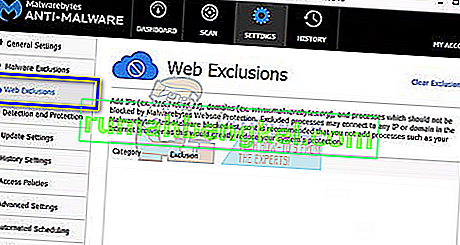הודעת השגיאה "אפשר לכרום לגשת לרשת בחומת האש או בהגדרות האנטי-וירוס שלך" אינה שגיאה ראשונית . היא רשומה בצורה של הצעות בכל פעם שמתרחשת שגיאה גדולה (כגון ERR_CONNECTION_TIMED_OUT וכו ') ב- Google Chrome.
כאן נדון כיצד ניתן להוסיף כרום לרשימת ההיתרים בתוכנת האנטי-וירוס שלך וכן לחומת האש של Windows. מה בעצם אנטי-וירוס וחומת אש? הם עוקבים אחר הפעילות המקוונת שלך והחבילות שנשלחות או מתקבלות כדי לוודא שאין איומים במחשב שלך. לפעמים "בדיקה" זו עלולה לגרום לבעיות גדולות כשאתה גולש באינטרנט.
להלן כמה מהנושאים העיקריים שבהם אתה יכול לחפש בהתייחס לשגיאה שלך:
DNS_PROBE_FINISHED_BAD_CONFIG
ERR_NAME_NOT_RESOLVED

יתר על כן, אתה יכול לבדוק את כל השגיאות הגדולות האחרות המתרחשים הדפדפן Google Chrome על ידי הקלדת שם טעות של סרגל החיפוש ולהכות חיפוש .
כדי לפתור את הנושא הנדון נעבור כיצד להוסיף את Chrome לרשימת החריגים בכל תוכנות האנטי-וירוס העיקריות. איננו יכולים לעבור על כולם, אך תוכלו לקבל מושג כיצד לראות את הדוגמאות למטה.
הוספת חריגה לחומת האש של Windows
ראשית נתחיל בהוספת חריג לחומת האש של Windows. חומת אש היא מערכת אבטחת רשת המנטרת ושולטת על תעבורה נכנסת ויוצאת על בסיס כמה כללי אבטחה שהוגדרו מראש. זה יוצר מחסום בין רשת פנימית מהימנה לרשתות חיצוניות לא מהימנות (כגון אינטרנט). לא מקובל שחומת האש של Windows חוסמת גישה מסוימת לאינטרנט שעשויה לכלול את Chrome. בואו נסתכל כיצד להוסיף אותו לרשימת ההיתרים.
- לחץ על Windows + S, הקלד " חומת אש " בתיבת הדו-שיח ופתח את היישום.
- לאחר הגדרת חומת האש, לחץ על " אפשר יישום או תכונה דרך חומת האש של Windows Defender ".

- כאן כל היישומים המותקנים במחשב שלך יופיעו יחד עם הסטטוס אם הם חסומים או לא. ודא ש- Google Chrome מסומן .

אתה יכול גם להשבית באופן זמני את חומת האש שלך אם אתה מתקשה להוסיף את החריג. פשוט נווט חזרה לדף הראשי ולחץ על " הפעל או כבה את חומת האש של Windows Defender ". מכאן תוכלו להשבית חומת אש הן עבור רשתות פרטיות והן עבור רשתות ציבוריות.

הערה: השבת את חומת האש על אחריותך בלבד. אנשים לא יהיו אחראים בשום צורה לכל נזק אשר יהיה.
הוספת חריג לאנטי וירוס Avast
Avast Software הינה חברה רב לאומית צ'כית אשר מטה בפראג, צ'כיה. הם מפתחים תוכנת אנטי-וירוס ומספקים גם תוכנת אבטחה באינטרנט. היא הוקמה בשנת 1988 על ידי אדוארד קוצ'רה ופאבל באודיס. בשנת 2016 היו ל- Avast כ -400 מיליון משתמשים המשתמשים בתוכנת האנטי-וירוס שלה.
ב- Avast תוכלו להוסיף אי הכללות גלובליות לקבצים. אי הכללות גלובליות פירושן שהן אינן נכללות מכל מיני מגנים וסריקות המנתחות את פעילות הקבצים והיישומים ומסגרות אותם אם הם נראים מזיקים. בנוסף לאי הכללות גלובליות, יש פיתרון נוסף שהוא להוסיף חריג ל"מגן האינטרנט ". אנו נכלול את האתר ממגן האינטרנט, אך אם זה לא עובד, הוסף את Chrome כחריג כללי.
- בחר בלשונית " הגנה פעילה " ולחץ על " התאמה אישית " הנוכחי מול מגן האינטרנט.

- כעת לחץ על " אי הכללות " והוסף את האתר המעניק את הבעיה.

יתר על כן, אם זה הופך להיות מייגע להוסיף חריג, שוב ושוב, אתה יכול להשבית את מגן האינטרנט לחלוטין ולראות אם זה עושה את הטריק.
הוספת אי הכללה ל- Windows Defender
Windows Defender הוא רכיב נגד תוכנות זדוניות של Microsoft Windows. היא שוחררה לראשונה כתוכנת נגד תוכנות ריגול בחינם ב- Windows XP ונכללה אט אט בכל מהדורות Windows שאחריהן (Windows Vista, Windows 7 ו- Windows 10). כדי לא לכלול את Chrome מ- Windows Defender, בצע את השלבים המפורטים להלן.
- לחץ על כפתור Windows והקלד בסרגל החיפוש "Windows Defender ". בין כל האפשרויות, תהיה יישום בשם " מרכז האבטחה של Windows Defender ". פתח את זה.
- עם הפתיחה תמצאו רשימת אפשרויות הזמינות בחלון החדש. בחר באפשרות "הגנה מפני וירוסים ואיומים ".

- עם כניסה לתפריט, נווט אל הגדרות הגנה מפני וירוסים ואיומים . Windows עשוי לבקש ממך לאפשר למנהל גישה להשתמש בתכונה זו. אם כן, לחץ על כן.

- לאחר כניסה לתפריט הנדרש, עליך לחפש בחלון שאומר " הוסף או הסר אי הכללות ". לחץ עליו ותעבור לתפריט בו תוכל להוסיף אי הכללות. ניתן לכלול תיקיות, סיומות ואפילו קבצים. במקרה זה, אנו נכלול את כל תיקיית Chrome שנמצאת בספריה שהורדת אותה.

- לחץ על האפשרות שאומרת " אל תכלול תיקיה " ונווט לספריית Chrome שלך. מיקום ברירת המחדל עבור תיקיית Chrome שלך צריך להיות " C: \ Program Files (x86) \ Google ". לאחר שתגיע למיקום בחר בתיקיה ושמור שינויים.
Malwarebytes
Malwarebytes היא תוכנה נגד תוכנות זדוניות שפותחה על ידי Malwarebytes Corporation. זה שוחרר לראשונה בינואר 2016. הוא זמין גם בגרסה חינמית אשר סורקת ומסירה את התוכנה הזדונית בעת הפעלת אותה באופן ידני. זה נתפס כאחד המוצרים המתפתחים נגד תוכנות זדוניות כאשר המוטו שלהם ליישום הוא קל ופשוט לשימוש.
- פתח את חלון Malwarebytes שלך על ידי לחיצה על הסמל בשורת המשימות שנמצא בפינה השמאלית התחתונה של המסך, או על ידי לחיצה על קובץ ההשקה של התוכנית.
- לאחר פתיחת התוכנית, לחץ על הכרטיסייה אי הכללות של תוכנות זדוניות הממוקמות בצד שמאל של החלון.

- בכרטיסייה זו, תמצא אפשרות שאומרת " הוסף תיקיה ". לחץ עליו ותעבור אל סייר הקבצים ממנו תוכל לבחור בספריית Chrome שלך בקלות. מיקום ברירת המחדל עבור תיקיית Chrome שלך צריך להיות " C: \ Program Files (x86) \ Google ". לאחר שתגיע למיקום בחר בתיקיה ושמור שינויים.
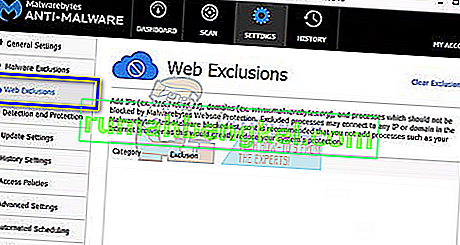
הערה: תמיד תוכל להוסיף את אי הכללות הרשת תחילה כמו שעשינו עם אנטי וירוס Avast. על ידי הוספת אי הכללות גלובליות (שאנחנו), Chrome יתעלם לחלוטין.